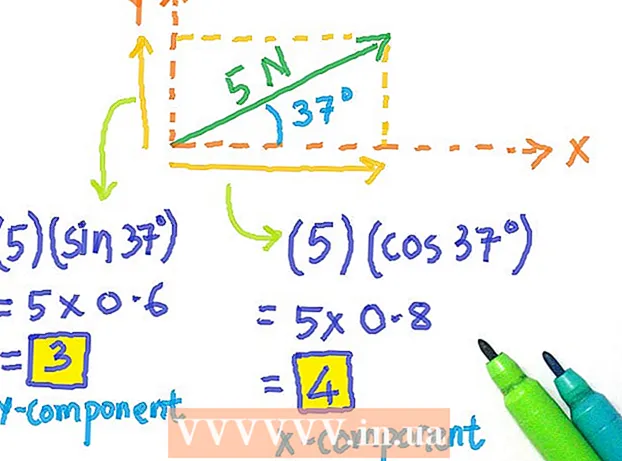Schrijver:
Roger Morrison
Datum Van Creatie:
8 September 2021
Updatedatum:
1 Juli- 2024

Inhoud
- Stappen
- Methode 1 van 3: Safari
- Methode 2 van 3: Chrome
- Methode 3 van 3: Firefox
- Tips
- Waarschuwingen
In dit artikel wordt uitgelegd hoe u de browsegeschiedenis op de iPad kunt verwijderen. Dit kan in de browsers Safari, Chrome en Firefox. U kunt ook berichten verwijderen als u uw berichtengeschiedenis wilt wissen.
Stappen
Methode 1 van 3: Safari
 1 Open de app Instellingen
1 Open de app Instellingen  . Het pictogram voor deze applicatie ziet eruit als een grijs tandwiel en bevindt zich meestal op het startscherm.
. Het pictogram voor deze applicatie ziet eruit als een grijs tandwiel en bevindt zich meestal op het startscherm.  2 Scroll naar beneden en tik op Safari. Deze optie bevindt zich net boven het midden van het scherm. Het Safari-menu wordt geopend aan de rechterkant van het scherm.
2 Scroll naar beneden en tik op Safari. Deze optie bevindt zich net boven het midden van het scherm. Het Safari-menu wordt geopend aan de rechterkant van het scherm. - Zorg ervoor dat u door de inhoud aan de linkerkant van het scherm bladert om de optie "Safari" te vinden.
 3 Scroll naar beneden en tik op Geschiedenis en websitegegevens wissen. Het staat bijna onderaan het Safari-menu.
3 Scroll naar beneden en tik op Geschiedenis en websitegegevens wissen. Het staat bijna onderaan het Safari-menu.  4 Klik op Duidelijkals daarom gevraagd wordt. Hiermee wordt uw Safari-browsergeschiedenis verwijderd.
4 Klik op Duidelijkals daarom gevraagd wordt. Hiermee wordt uw Safari-browsergeschiedenis verwijderd.
Methode 2 van 3: Chrome
 1 Open Google Chrome. Het browserpictogram ziet eruit als een groen-rood-gele cirkel met een blauw midden.
1 Open Google Chrome. Het browserpictogram ziet eruit als een groen-rood-gele cirkel met een blauw midden.  2 Klik op &# 8942;. Dit pictogram bevindt zich in de rechterbovenhoek van het venster. Er wordt een vervolgkeuzemenu geopend.
2 Klik op &# 8942;. Dit pictogram bevindt zich in de rechterbovenhoek van het venster. Er wordt een vervolgkeuzemenu geopend.  3 Klik op Instellingen. Het staat bijna onderaan het vervolgkeuzemenu. Het instellingenvenster wordt geopend.
3 Klik op Instellingen. Het staat bijna onderaan het vervolgkeuzemenu. Het instellingenvenster wordt geopend.  4 Klik op Vertrouwelijkheid. Het bevindt zich in het gedeelte Geavanceerd van het venster Voorkeuren.
4 Klik op Vertrouwelijkheid. Het bevindt zich in het gedeelte Geavanceerd van het venster Voorkeuren.  5 Klik op Wis de geschiedenis. Het staat bijna onderaan het Privacy-venster.
5 Klik op Wis de geschiedenis. Het staat bijna onderaan het Privacy-venster.  6 Vink het vakje aan naast Browsegeschiedenis. Dit is de eerste optie in het venster Geschiedenis wissen. Als er een blauw selectievakje rechts van deze optie staat, is dit al aangevinkt.
6 Vink het vakje aan naast Browsegeschiedenis. Dit is de eerste optie in het venster Geschiedenis wissen. Als er een blauw selectievakje rechts van deze optie staat, is dit al aangevinkt. - Hier kunt u andere opties aanvinken (bijvoorbeeld "Opgeslagen wachtwoorden") om ze te verwijderen.
 7 Klik op Wis de geschiedenis. Dit is een rode knop onder aan het venster Geschiedenis wissen.
7 Klik op Wis de geschiedenis. Dit is een rode knop onder aan het venster Geschiedenis wissen.  8 Klik op Wis de geschiedenisals daarom gevraagd wordt. Hiermee wordt uw Google Chrome-browsergeschiedenis verwijderd.
8 Klik op Wis de geschiedenisals daarom gevraagd wordt. Hiermee wordt uw Google Chrome-browsergeschiedenis verwijderd.
Methode 3 van 3: Firefox
 1 Firefox openen. Het browserpictogram ziet eruit als een oranje vos die een blauwe bal omringt.
1 Firefox openen. Het browserpictogram ziet eruit als een oranje vos die een blauwe bal omringt.  2 Klik op ☰. Het staat in de rechterbovenhoek van het scherm. Er wordt een vervolgkeuzemenu geopend.
2 Klik op ☰. Het staat in de rechterbovenhoek van het scherm. Er wordt een vervolgkeuzemenu geopend.  3 Klik op Instellingen. U vindt deze optie onder het tandwielpictogram.
3 Klik op Instellingen. U vindt deze optie onder het tandwielpictogram.  4 Scroll naar beneden en tik op Privégegevens wissen. Het staat in het midden van het gedeelte Privacy.
4 Scroll naar beneden en tik op Privégegevens wissen. Het staat in het midden van het gedeelte Privacy.  5 Zorg ervoor dat de schuifregelaar naast Browsegeschiedenis oranje is. Zo niet, klik dan op de schuifregelaar.
5 Zorg ervoor dat de schuifregelaar naast Browsegeschiedenis oranje is. Zo niet, klik dan op de schuifregelaar. - Klik op de schuifregelaars naast andere opties (zoals Cache en Cookies) om ze te wissen.
 6 Klik op Privégegevens wissen. Het staat bijna onderaan het venster Privégegevens wissen.
6 Klik op Privégegevens wissen. Het staat bijna onderaan het venster Privégegevens wissen.  7 Klik op OKals daarom gevraagd wordt. Hiermee wordt uw Firefox-browsergeschiedenis gewist.
7 Klik op OKals daarom gevraagd wordt. Hiermee wordt uw Firefox-browsergeschiedenis gewist.
Tips
- Het verwijderen van uw browsegeschiedenis kan de prestaties van uw iPad verbeteren, vooral voor oudere modellen.
Waarschuwingen
- Het verwijderen van de browsegeschiedenis van een browser heeft geen invloed op andere browsers.